Se The Bachelor live på nett uten kabel - den ultimate guiden
Slik ser du The Bachelor direkte på nettet uten kabel Er du fan av The Bachelor og ønsker å se programmet direkte på nettet uten kabelabonnement? Da …
Les artikkelen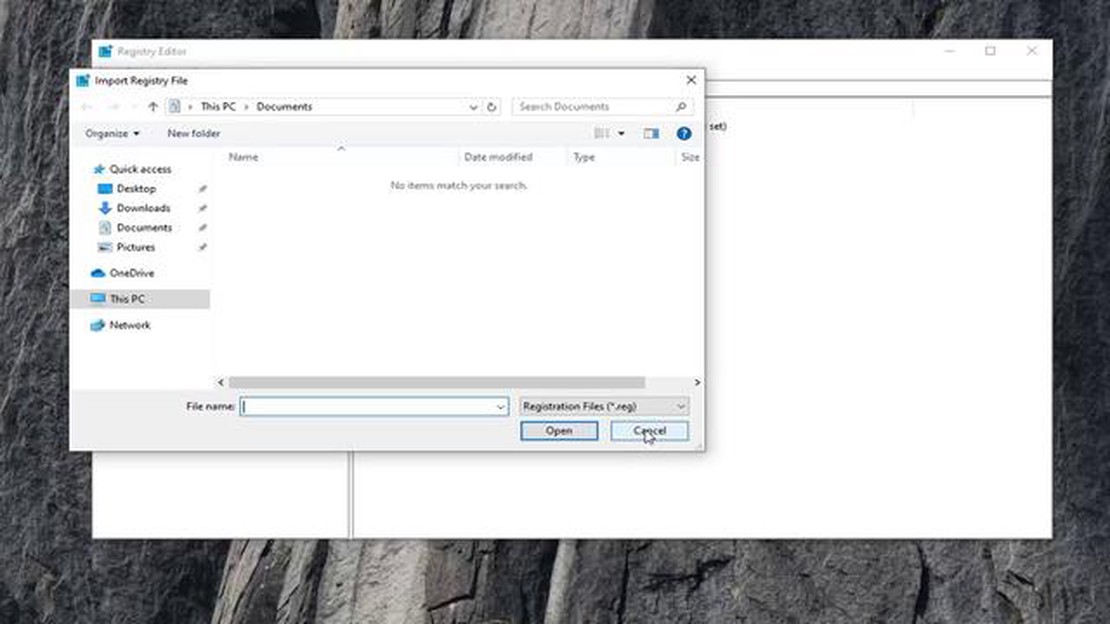
Hvis du har fått en melding om at Chrome-oppdateringer er deaktivert av administratoren, trenger du ikke bekymre deg - det finnes en enkel løsning. Dette problemet kan oppstå av ulike årsaker, for eksempel feilkonfigurasjon eller skadevare på datamaskinen. I denne artikkelen går vi gjennom hvordan du løser dette problemet og sørger for at Chrome-oppdateringer er aktivert.
Det første du bør gjøre, er å sjekke om det finnes tredjepartsprogramvare eller antivirusprogram som blokkerer Chrome-oppdateringer. Noen ganger kan disse programmene begrense oppdateringsprosessen for å beskytte datamaskinen mot potensielle sikkerhetstrusler. Deaktiver eller avinstaller midlertidig programvare som kan forstyrre Chrome-oppdateringer, og se om problemet vedvarer.
Hvis problemet ikke løses ved å deaktivere tredjepartsprogramvare, kan problemet ligge i Chromes egne innstillinger. Åpne Chrome og skriv “chrome://policy” i adressefeltet. Da kommer du til siden for policyinnstillinger. Bla nedover og se etter eventuelle policyer som kan deaktivere oppdateringer. Hvis du finner noen, klikker du på “Fjern”-knappen ved siden av dem for å fjerne policyen.
Det er viktig å merke seg at endring av policyinnstillinger kan kreve administrativ tilgang til datamaskinen. Hvis du bruker en jobb- eller skoledatamaskin, kan det hende du må kontakte systemadministratoren for å få hjelp.
Når du har fjernet eventuelle problematiske policyer, lukker og åpner du Chrome på nytt. Gå til Chrome-menyen, velg “Hjelp” og deretter “Om Google Chrome”. Chrome vil automatisk se etter oppdateringer og installere alle tilgjengelige oppdateringer. Hvis meldingen “Oppdateringer er deaktivert av administrator” ikke lenger vises, kan du gratulere - du har løst problemet!
Ved å følge disse enkle trinnene bør du kunne løse problemet med at Chrome-oppdateringer er deaktivert av administratoren. God fornøyelse med den nyeste versjonen av Chrome og alle de nye funksjonene og sikkerhetsforbedringene den tilbyr!
Hvis du støter på feilmeldingen “Chrome-oppdateringer deaktivert av administrator”, betyr det at den automatiske oppdateringsfunksjonen i Google Chrome er deaktivert av en systemadministrator. Du kan imidlertid følge trinnene nedenfor for å aktivere Chrome-oppdateringene og sørge for at nettleseren er oppdatert med de nyeste sikkerhetsoppdateringene og funksjonene.
Viktig: Det kan være risikabelt å redigere Windows-registeret. Det anbefales å ta en sikkerhetskopi av registeret før du fortsetter.
HKEY_LOCAL_MACHINE\SOFTWARE\Policies\Google\Update.Hvis du ikke kan endre gruppepolicyinnstillingene eller redigere Windows-registeret på grunn av begrenset tilgang, må du kontakte systemadministratoren og be vedkommende om å aktivere Chrome-oppdateringer for deg. Forklar hvor viktig det er å holde nettleseren oppdatert av sikkerhetsgrunner.
Når du har aktivert Chrome-oppdateringene, skal nettleseren din begynne å søke etter oppdateringer og installere dem automatisk. Det anbefales at du starter nettleseren på nytt etter at endringene er gjort for å sikre at oppdateringene trer i kraft.
Ved å følge metodene som er nevnt ovenfor, bør du kunne løse problemet med “Chrome-oppdateringer deaktivert av administrator” og holde Chrome-nettleseren oppdatert med de nyeste funksjonene og sikkerhetsoppdateringene.
Når du støter på feilen “Oppdateringer deaktivert av administrator” i Google Chrome, betyr det at nettleserens oppdateringsfunksjon er deaktivert av en administrator eller en policy på datamaskinen. Dette problemet kan oppstå hvis du bruker en administrert Chrome-nettleser i et bedrifts- eller utdanningsmiljø der systemadministratoren begrenser automatiske oppdateringer.
Det kan være flere grunner til at oppdateringsfunksjonen er deaktivert. Administratorer kan ønske å beholde kontrollen over nettleserversjonen og oppdateringer for å sikre kompatibilitet med interne systemer eller for å håndheve sikkerhetstiltak. Det kan også være et resultat av retningslinjer som er satt på datamaskinen din på grunn av personvernhensyn eller begrensninger pålagt av en tredjeparts sikkerhetsprogramvare.
Uansett årsak kan det å deaktivere oppdateringsfunksjonen gjøre nettleseren sårbar for sikkerhetstrusler og hindre deg i å få tilgang til de nyeste funksjonene og forbedringene i Google Chrome. Det er viktig å løse dette problemet og aktivere automatiske oppdateringer for å holde nettleseren oppdatert.
Hvis du opplever feilen “Oppdateringer deaktivert av administrator” i Google Chrome, er det viktig å sjekke administratorinnstillingene på datamaskinen. Denne feilmeldingen vises vanligvis når Chrome-nettleseren er konfigurert til å blokkere oppdateringer av en administrator.
Les også: RunwayML gjennomgang: Beste AI-videoredigerer og tekst til videoverktøy i dag
Følg disse trinnene for å sjekke administratorinnstillingene:
Hvis administratorinnstillingene er aktivert, kan det hende du må kontakte systemadministratoren eller IT-avdelingen for å løse problemet. De må gjøre de nødvendige endringene for å tillate Chrome-oppdateringer på datamaskinen din.
Hvis administratorinnstillingene ikke er aktivert og du fortsatt opplever feilen, kan det imidlertid være andre faktorer som forårsaker problemet. Du kan prøve noen av de andre feilsøkingsmetodene for å fikse feilen “Oppdateringer deaktivert av administrator” i Google Chrome.
Husk at det er viktig å oppdatere nettleseren regelmessig for å sikre at du har de nyeste sikkerhetsoppdateringene og funksjonene. Deaktivering av automatiske oppdateringer kan gjøre nettleseren sårbar for sikkerhetstrusler og hindre deg i å få tilgang til nye funksjoner.
Les også: Fortnite på chromebook: kompatibilitet og installasjon uten problemer!
Hvis du opplever feilen “Oppdateringer deaktivert av administrator” i Google Chrome, kan det skyldes gruppepolicyinnstillinger som er lagt inn på datamaskinen. Gruppepolicyinnstillinger brukes vanligvis i et bedriftsmiljø for å kontrollere ulike aspekter av brukeropplevelsen, inkludert Chrome-oppdateringer.
Følg disse trinnene for å redigere gruppepolicyinnstillingene:
Når du har gjort disse endringene, avslutter du Local Group Policy Editor og starter datamaskinen på nytt. Dette bør løse feilen “Oppdateringer deaktivert av administrator” i Chrome og gjøre det mulig å installere oppdateringer som konfigurert.
Merk: Endring av innstillinger for gruppepolicy krever administrativ tilgang til datamaskinen. Hvis du ikke har de nødvendige tillatelsene, kan du kontakte systemadministratoren for å få hjelp.
Hvis du er komfortabel med å gjøre endringer i datamaskinens register, kan du kanskje aktivere Chrome-oppdateringer ved å endre noen innstillinger. Vær imidlertid forsiktig når du redigerer registeret, da feil endringer kan føre til ustabilitet i systemet eller andre problemer.
Disse endringene skal gjøre det mulig for Google Chrome å søke etter og installere oppdateringer automatisk. Start datamaskinen på nytt, og Chrome skal nå kunne oppdatere uten problemer. Hvis du støter på problemer eller er ukomfortabel med å endre registeret, anbefales det imidlertid å søke profesjonell hjelp.
Når Chrome-oppdateringer er deaktivert av administratoren, betyr det at personen eller programvaren som er ansvarlig for å administrere Chrome-nettleseren på datamaskinen, har begrenset muligheten til å installere oppdateringer. Dette gjøres ofte i bedrifts- eller utdanningsmiljøer for å sikre stabilitet og sikkerhet.
Hvis Chrome-oppdateringer er deaktivert av administratoren, er det ikke sikkert at du kan aktivere dem selv med mindre du har administratortilgang til datamaskinen. I slike tilfeller må du kontakte systemadministratoren eller IT-avdelingen for å be om tillatelse til å aktivere oppdateringer.
Hvis du aktiverer Chrome-oppdateringer som er deaktivert av administratoren, kan det medføre risiko for datamaskinens stabilitet og sikkerhet. Administratorer har vanligvis en grunn til å deaktivere oppdateringer, for eksempel kompatibilitetsproblemer eller bekymring for potensielle sårbarheter. Det er viktig å forstå disse risikoene før du forsøker å aktivere oppdateringer på egen hånd.
Det anbefales ikke å omgå administratorens begrensninger for å oppdatere Chrome. Det kan være i strid med organisasjonens eller institusjonens retningslinjer, og det kan også skape sikkerhetsproblemer. Det er alltid best å samarbeide med systemadministratoren eller IT-avdelingen for å løse eventuelle problemer med Chrome-oppdateringer.
Hvis du trenger å oppdatere Chrome, men administratoren har deaktivert oppdateringene, er det best å kontakte systemadministratoren eller IT-avdelingen og forklare hvorfor du trenger oppdateringen. De kan kanskje hjelpe deg eller finne en alternativ løsning som oppfyller organisasjonens eller institusjonens krav.
Slik ser du The Bachelor direkte på nettet uten kabel Er du fan av The Bachelor og ønsker å se programmet direkte på nettet uten kabelabonnement? Da …
Les artikkelenHvordan tømme hurtigbuffer på Samsung TV Hvis du eier en Samsung TV og opplever treg ytelse eller feil, kan det å tømme hurtigbufferen bidra til å …
Les artikkelenSamsung Galaxy S5 Konstant oppdateringsproblem og andre relaterte problemer Samsung Galaxy S5 er en populær smarttelefon med en rekke funksjoner og …
Les artikkelenSamsung Galaxy S22 Samsung har skapt bølger i smarttelefonbransjen i årevis, og deres nyeste modell, Samsung Galaxy S22, er intet unntak. Med en rekke …
Les artikkelenHvordan slippe gjenstander i Roblox Roblox er en populær online plattform der spillere kan lage og spille spill. I mange spill på Roblox har spillerne …
Les artikkelen20 blokkerte proxy-nettsteder for youtube (2021 oppdatert) YouTube er en av de mest populære plattformene der brukere kan dele og se videoinnhold. …
Les artikkelen